Roon ARC 網路設定方法 常見問題與解法
如果 Roon ARC 設定不起來,遇到類似下面的畫面:
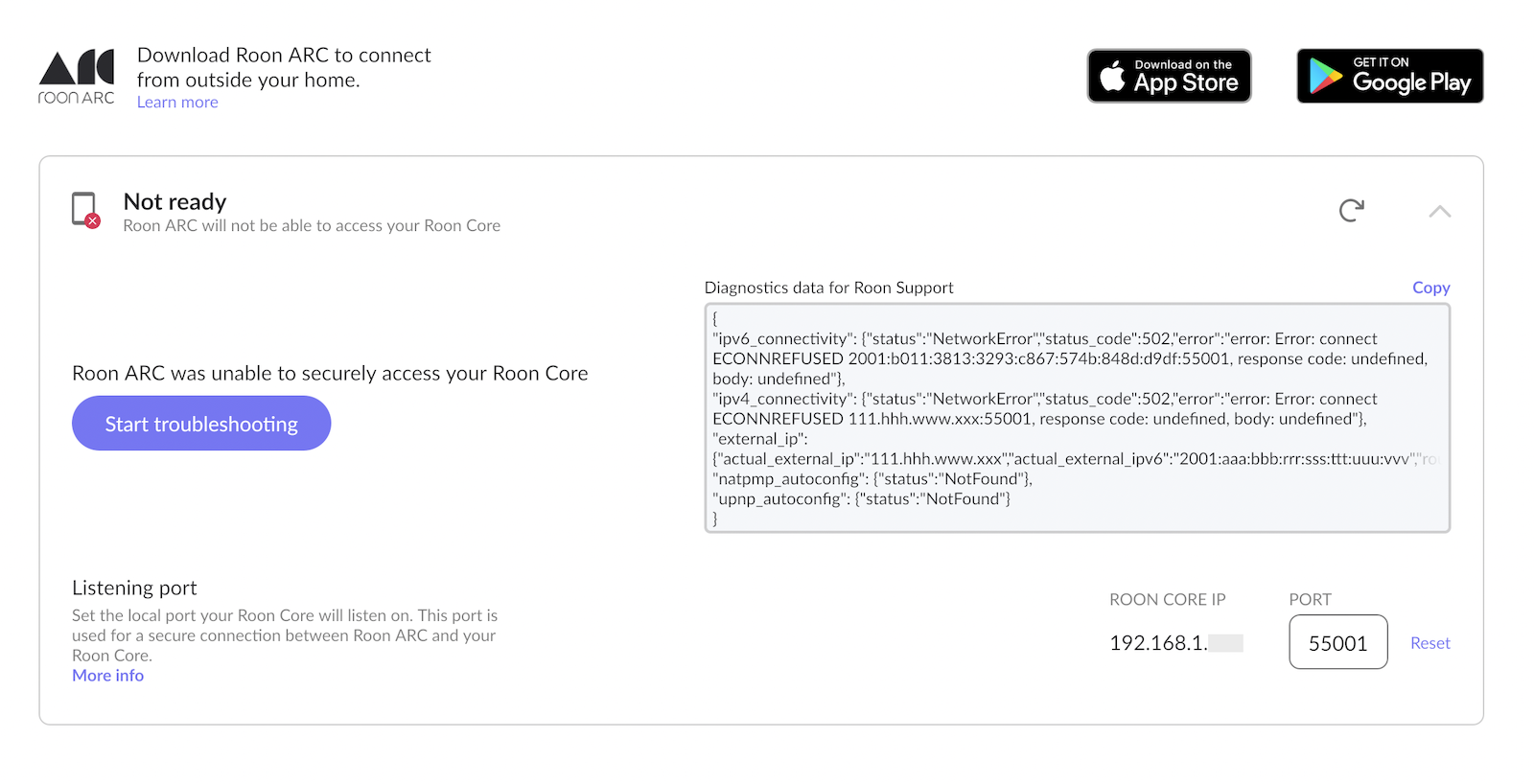
解決方法要根據網路配置有所不同,如果你像我一樣,沒有對家裡的網路弄過什麼了不起的設定,那麼最常見的狀況應該是以下兩種,對策分別不同。但在開始之前,我想先很快的交代一下相關名詞。
數據機 modem / 路由器 router / 交換機 switch / WIFI 基地台 WIFI AP / IP 分享器…
這些都是網路架構裡常見的設備,早期或者商用級產品裡可能會是各自一台機器,但現在家用通常就一台搞定,包含好幾個功能在裡面,部分功能可以透過後台決定要不要啟用。
ISP 提供的數據機基本上都同時有以上功能。數據機 modem 也有人用音譯為「魔電」,在台灣俗稱為「小烏龜」。中華電信工程師來牽網路的時候,會留給你一台設備,就是那台。
但通常 ISP 給的那台提供的 WIFI 很容易當機,動不動就斷線,所以有些人會另外去買一台比較好的 WIFI 分享器,例如 UniFi, Netgear, Linksys, Asus, … 出的產品。
雖然現在都是一台多功能了,但為了稱呼方便,以下會分別統稱為「ISP提供的數據機」跟「你另外買的WIFI分享器」,實際上它們各自有 Router、WIFI 分享等功能。
ISP 是網路服務供應商,例如中華電信、台灣大哥大、…。
有興趣進一步了解這些裝置各自在幹嘛的話,可以參考這篇: https://dotblogs.com.tw/brian/2012/10/18/77596
狀況A:電話線或光纖 → [ISP提供的數據機] → 你的 Roon core
首先,進入ISP提供的數據機的後台
ISP 是中華電信的話,後台入口通常是在 https://192.168.1.1/login.html ,但必須透過網路線實體連線才能進入工程模式。工程帳號是
cht,密碼有規則可循,但每幾年會變化,所以先用關鍵字搜尋「中華電信 小烏龜 工程密碼 cht」來確認最新的密碼規則。
然後
- 找到 UPnP 這個功能,並啟用
- 找到 Port fowarding 這個功能,把 Roon core 的 IP 跟 port 加入到清單裡,內部外部 port 填一樣的就可以,這邊的服務名稱其實可以隨便打,自己認得出來就好
設定的時候除了 port 跟內部 IP,注意一下畫面上是否有網路介面的選項,以我的設備 (Nokia G-040W-Q) 為例,我需要設定在 WAN1/ppp0.1 介面才會成功,因為那是我連到 internet 實際用的介面。
找不到以上功能的話,用設備的型號+關鍵字,通常可以找到 step by step 文章。
狀況B:電話線或光纖 → [ISP提供的數據機] → [你另外買的WIFI分享器] → 你的 Roon core
這邊的狀況比較複雜,所以先稍微解說一下幾個名詞跟概念,以下都是簡化來說,我網路概論苦手,如果有錯請鞭小力一點 🙏
Port forwarding 是什麼
IP 分享器後面的每個設備會有個內部 IP (通常會長得像 192.168.1.xxx 或 10.0.0.xxx),但對外則共享同一個外部 IP。從裡面找外面的設備沒問題(例如從裡面傳訊息給外面的人,訊息一定會過 IP 分享器,所以訊息回來的時候,IP 分享器知道要轉給誰),但反過來要從外面找進內部的 Roon core 的話,既然對外只有一個 IP,沒頭沒尾的怎麼知道要找誰呢?
所以需要在 IP 分享器指定「55000 這個 port 就保留給某某內部 IP (假設是 192.168.1.87) 的設備用了,所以透過 port 55000 的外找,就是轉給內網 192.168.1.87 的 port 55000 喔」,這叫做 port forwarding。
Double NAT 問題
遇到此問題時,Roon ARC 的錯誤訊息叫做
MultipleNatFound
NAT (Network Address Translation) 是達到 IP 分享的技術,如果你在路由器打開 NAT 功能的話,那我們就會俗稱它是 IP 分享器。
如果「ISP提供的數據機」有開 NAT (預設應該會開),而你另外買的WIFI分享器也處於 Router 模式,這會造成所謂 Double NAT 的問題。意思是因為你的設備經過兩台 IP 分享器,所以就算你在「你另外買的WIFI分享器」上設定好 port forwarding 打通到外面世界 —— 但外面的世界其實還是在另一個 IP 分享器之內(夢中夢),所以外找還是找不到。
如果你發現上述造成 Double NAT 的前提在你的環境裡並不成立,那麼你可以先試試看狀況A的處置,也就是直接在「ISP提供的數據機」設定 UPnP 跟 port forwarding。
我找到 & 考慮過的解法有以下幾種
- 「ISP提供的數據機」改成 bridge mode
- Roon 官方推薦
- 此時這兩個網路之間橋接起來變成同一個,此時原本「ISP提供的數據機」在負責的 DHCP 要轉給「自己買的 Router」來負責,不然兩個會打架
- 但有些型號無法自己啟動 bridge mode,會需要打電話去 ISP 問(然後他們會從機房改,或換給你一台支援的機器)
- 另一個不推薦的原因是,現在的數據機設定起來很複雜,如果改到搞砸了、改到無法挽回、需要重設的話,可能會需要打電話求救 ISP 才有辦法解決
- 理論上來說,這個方法的音質上限比較高,原因是你把大部分運算交給「自己買的 Router」做,這台你可以買品質口碑較好的(例如 Netgear, UniFi, Cisco 等),反觀「ISP提供的數據機」基本上就是大量提供的便宜貨
- 「自己買的 Router」改成 AP mode (我最終的解法是這個)
- 「自己買的 Router」插到「ISP提供的數據機」身上當 WIFI 天線用的概念,此時所以透過第二層 IP 分享器連線的設備其實是在同一層網路,DHCP 還是「ISP提供的數據機」在負責
- 「自己買的 Router」的一些進階功能會無法使用,因為它現在其實是「ISP提供的數據機」的延伸而已
- 萬一搞砸了,大不了就裝置重設然後再設定成一樣的 WIFI SSID 即可,裝置會自動恢復連線
- 兩層都設定 port forwarding
- 外層的 IP 分享器要 port forward 內層的 IP 分享器,然後內層的 IP 分享器再 port forward 更內層的 Roon core
- DHCP 會定期換 IP,導致 port forwarding 的 IP 找不到原本的那台設備,所以這兩臺設備都要設定成固定 IP
- 這一切都會比較麻煩,而且我自己一直無法打通,所以放棄
- 自己買的 Router 設定成 PPPoE 撥接
- 設備等級夠高的話,也許有可能比 ISP 提供的設備可靠
- 不過我自己沒有設定成功,所以也是放棄
- 有看到一些說法是其前提條件為「ISP提供的數據機」需要是 bridge mode、且故意把上網密碼打錯,所以這個可能就是方法 1 的換句話說而已。
- 乾脆不管第二層 IP 分享器了
- 直接從ISP提供的數據機拉一條網路線出來,再用一台好一點的 Switch 網路交換器分接上 Roon core, NAS, 串流機, 電腦
- 這個方法的明顯缺點是:如果你的手機是透過你另外買的WIFI分享器連線的話,它們處於不同網路,所以你無法用手機當 Roon Remote
解決了 Double NAT 問題後,就回到狀況A,設定外層 router 的 UPnP 跟 port forward 後,應該就完全打通了。
總得來說,Double NAT 的解法 1 跟 2 是最可行的,雖然 Roon 官方推薦解法 1,但我自己是靠解法 2 才打通。
如果覺得以上的建議覺得還不夠細節、難以參考,推薦閱讀 Roon 官方的 troubleshooting 文章,其實寫得相當清楚明白: Port Forwarding Troubleshooting
唯一的問題是文章是英文的,雖然遠水救不了近火,但如果想要學到基本可看懂、不求文學造詣高的話,歡迎參考我們公司跟以琳老師合作推出的熱銷英文課程: 多益只是想考600分|英文弱底 79 天多益達標訓練營
再來還有一些可參考的文章:
- 品嘉音響撰寫的 Roon 2.0 & Roon ARC 網路設定問題 (他們的推薦是直接走解法 2)
- Port Forwarding With Two Routers 裡面的示意圖蠻精美的,但這篇是在推銷 port forward 設定軟體就是了…